Analisi dei Problemi (FAQ)
Problema Possibile Soluzione
IlLEDdell'alimentazionenonsi
ACCENDE
• Premere il pulsante per controllare che il monitor
sia in modalità d’accensione.
•Controllarecheilcavod’alimentazionesia
correttamente collegato al monitor ed alla presa di
corrente.
IlLEDd'alimentazioneèdicolore
ambra e non c' è alcuna immagine
sullo schermo.
•Controllarecheilmonitoreilcomputersiano
ACCESI.
•Assicurarsicheilcavosegnalesiacollegatoin
modo corretto al monitor ed al computer.
•Ispezionareilcavosegnaleedaccertarsiche
nessuno dei pin sia piegato.
•Collegareilcomputeradunaltromonitorper
controllareseilcomputerfunzionacorrettamente.
L' immagine sullo schermo è troppo
scura o troppo chiara
•Regolareleimpostazionidicontrastoeluminosità
mediantel’OSD.
L' immagine sullo schermo
non è centrata o dimensionata
correttamente.
• Premere il pulsante per 2–3 secondi per
regolareautomaticamentel’immagine(soloperinput
VGA).
•RegolarelaposizioneOelaposizioneVconl’
OSD(soloperinputVGA).
L'immaginesulloschernorimbalzao
presentaondulazioni.
•Assicurarsicheilcavodelsegnalesiacollegato
correttamente al monitor ed al computer.
•Allontanareidispositivielettricichepossono
provocareinterferenze.
L' immagine sullo schermo presenta
difetticromatici(ilbiancononappare
bianco).
•Ispezionareilcavodelsegnaleedaccertarsiche
nessun pin sia piegato.
•EffettuareunripristinotramiteOSD.
•RegolareleimpostazionicoloreR/G/Bo
selezionarelatemp.delcoloreconl’OSD.
L' immagine sullo schermo è sfuocata
o indistinta.
• Premere il pulsante per 2–3 secondi per
regolareautomaticamentel’immagine(soloperinput
VGA).
•RegolareleimpostazioniFaseeClockviaOSD
(soloperinputVGA).
Assenzadisegnaleaudiooaudio
basso(perimodelliconaltoparlanti).
•Assicurarsicheilcavoaudiosiacollegatoinmodo
corretto al monitor ed al computer.
•Regolareleimpostazionidelvolumedimonitore
computer.
•Accertarsicheildriverdellaschedaaudiodel
computer sia stato correttamente installato e attivato.
Lawebcameranonfunziona. •Assicurarsidiavercollegatosaldamenteil
cavoUSB2.0siaalmonitorLCDmonitorcheal
computer.
•Accertarsidiutilizzareunodeiseguentisistemi
operativi:Microsoft®Windows®Vista/XPService
Pack2(3).
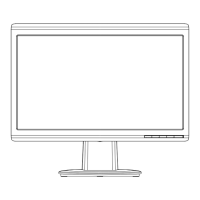
